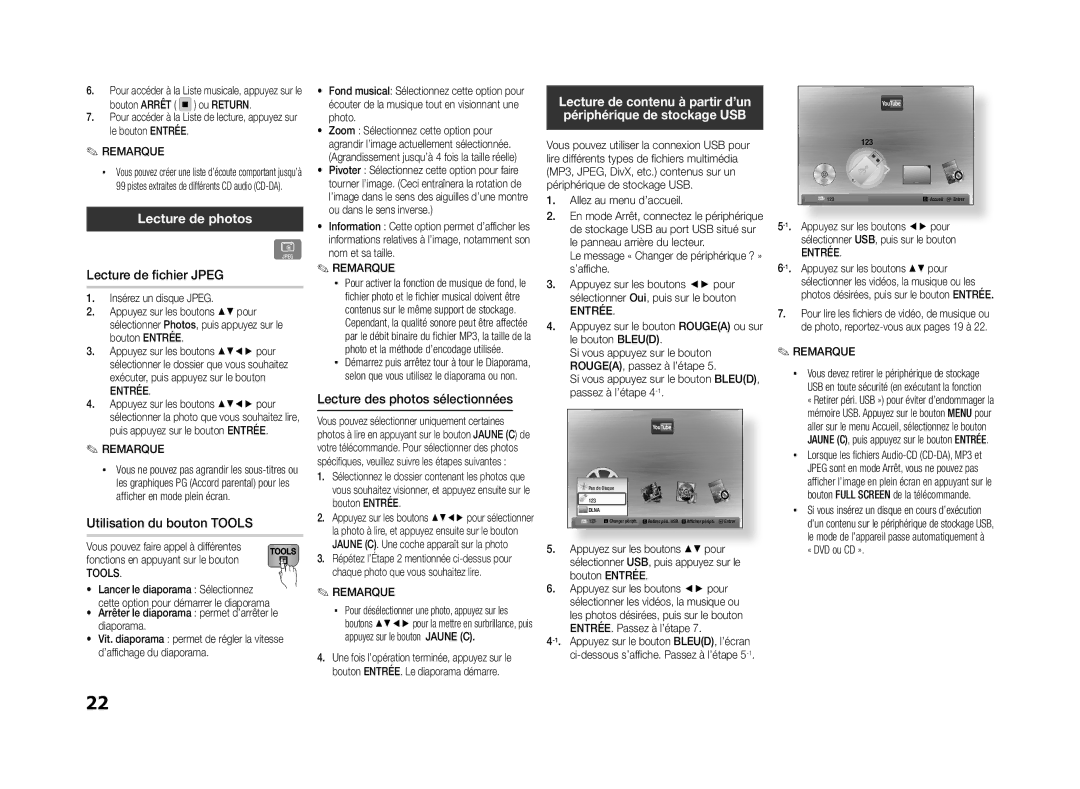6. Pour accéder à la Liste musicale, appuyez sur le | • Fond musical: Sélectionnez cette option pour | ||||||||||||
7. | bouton ARRÊT ( |
|
| ) ou RETURN. |
| écouter de la musique tout en visionnant une | |||||||
|
| ||||||||||||
Pour accéder à la Liste de lecture, appuyez sur |
| photo. | |||||||||||
| le bouton ENTRÉE. |
|
|
|
|
|
|
|
| • Zoom : Sélectionnez cette option pour | |||
✎ REMARQUE |
|
|
|
|
|
|
|
|
| agrandir l’image actuellement sélectionnée. | |||
|
|
|
|
|
|
|
|
| (Agrandissement jusqu’à 4 fois la taille réelle) | ||||
| ▪▪ Vous pouvez créer une liste d’écoute comportant jusqu’à | • Pivoter : Sélectionnez cette option pour faire | |||||||||||
| 99 pistes extraites de différents CD audio |
| tourner l’image. (Ceci entraînera la rotation de | ||||||||||
|
|
|
|
|
|
|
|
|
|
|
|
| l’image dans le sens des aiguilles d’une montre |
|
|
|
|
|
|
|
|
|
|
|
|
| ou dans le sens inverse.) |
| Lecture de photos |
| |||||||||||
| • Information : Cette option permet d’afficher les | ||||||||||||
|
|
|
|
|
| G |
| informations relatives à l’image, notamment son | |||||
|
|
|
|
|
|
| nom et sa taille. | ||||||
Lecture de fichier JPEG | ✎ REMARQUE | ||||||||||||
| ▪▪ Pour activer la fonction de musique de fond, le | ||||||||||||
1. Insérez un disque JPEG. |
| fichier photo et le fichier musical doivent être | |||||||||||
2. | Appuyez sur les boutons ▲▼ pour |
| contenus sur le même support de stockage. | ||||||||||
| sélectionner Photos, puis appuyez sur le |
| Cependant, la qualité sonore peut être affectée | ||||||||||
3. | bouton ENTRÉE. |
|
|
|
|
|
|
|
|
| par le débit binaire du fichier MP3, la taille de la | ||
Appuyez sur les boutons ▲▼◄► pour |
| photo et la méthode d’encodage utilisée. | |||||||||||
| sélectionner le dossier que vous souhaitez |
| ▪▪ Démarrez puis arrêtez tour à tour le Diaporama, | ||||||||||
| exécuter, puis appuyez sur le bouton |
| selon que vous utilisez le diaporama ou non. | ||||||||||
4. | ENTRÉE. |
|
|
|
|
|
|
|
| Lecture des photos sélectionnées | |||
Appuyez sur les boutons ▲▼◄► pour | |||||||||||||
| sélectionner la photo que vous souhaitez lire, | Vous pouvez sélectionner uniquement certaines | |||||||||||
| puis appuyez sur le bouton ENTRÉE. | photos à lire en appuyant sur le bouton JAUNE (C) de | |||||||||||
✎ REMARQUE |
|
|
|
|
|
|
|
| votre télécommande. Pour sélectionner des photos | ||||
| ▪▪ Vous ne pouvez pas agrandir les | spécifiques, veuillez suivre les étapes suivantes : | |||||||||||
| 1. Sélectionnez le dossier contenant les photos que | ||||||||||||
| les graphiques PG (Accord parental) pour les | ||||||||||||
| afficher en mode plein écran. |
| vous souhaitez visionner, et appuyez ensuite sur le | ||||||||||
| 2. | bouton ENTRÉE. | |||||||||||
Utilisation du bouton TOOLS | Appuyez sur les boutons ▲▼◄► pour sélectionner | ||||||||||||
| la photo à lire, et appuyez ensuite sur le bouton | ||||||||||||
Vous pouvez faire appel à différentes |
|
|
|
|
|
|
| 3. | JAUNE (C). Une coche apparaît sur la photo | ||||
fonctions en appuyant sur le bouton |
|
|
|
|
|
|
| Répétez l’Étape 2 mentionnée | |||||
TOOLS. |
|
|
|
|
|
|
|
|
| chaque photo que vous souhaitez lire. | |||
• | Lancer le diaporama : Sélectionnez | ✎ REMARQUE | |||||||||||
| cette option pour démarrer le diaporama |
| ▪▪ Pour désélectionner une photo, appuyez sur les | ||||||||||
• Arrêter le diaporama : permet d’arrêter le |
| ||||||||||||
| diaporama. |
|
|
|
|
|
|
|
|
| boutons ▲▼◄► pour la mettre en surbrillance, puis | ||
• Vit. diaporama : permet de régler la vitesse |
| appuyez sur le bouton JAUNE (C). | |||||||||||
| d’affichage du diaporama. | 4. Une fois l’opération terminée, appuyez sur le | |||||||||||
|
|
|
|
|
|
|
|
|
|
|
|
| bouton ENTRÉE. Le diaporama démarre. |
Lecture de contenu à partir d’un |
|
| YouTube | |||
| périphérique de stockage USB |
|
|
| ||
Vous pouvez utiliser la connexion USB pour |
|
| 123 | |||
lire différents types de fichiers multimédia |
|
|
| |||
(MP3, JPEG, DivX, etc.) contenus sur un |
|
|
| |||
périphérique de stockage USB. |
|
|
| |||
1. | Allez au menu d’accueil. |
| 123 | d Accueil " Entrer | ||
2. | En mode Arrêt, connectez le périphérique | Appuyez sur les boutons ◄► pour | ||||
| de stockage USB au port USB situé sur | |||||
| le panneau arrière du lecteur. |
| sélectionner USB, puis sur le bouton | |||
| Le message « Changer de périphérique ? » | ENTRÉE. | ||||
3. | s’affiche. |
|
| Appuyez sur les boutons ▲▼ pour | ||
Appuyez sur les boutons ◄► pour |
| sélectionner les vidéos, la musique ou les | ||||
| sélectionner Oui, puis sur le bouton |
| photos désirées, puis sur le bouton ENTRÉE. | |||
4. | ENTRÉE. |
|
| 7. Pour lire les fichiers de vidéo, de musique ou | ||
Appuyez sur le bouton ROUGE(A) ou sur |
| de photo, | ||||
| le bouton BLEU(D). | ✎ REMARQUE | ||||
| Si vous appuyez sur le bouton | |||||
| ROUGE(A), passez à l’étape 5. |
| ▪▪ Vous devez retirer le périphérique de stockage | |||
| Si vous appuyez sur le bouton BLEU(D), |
| ||||
| passez à l’étape 4 | . |
| USB en toute sécurité (en exécutant la fonction | ||
|
|
| « Retirer péri. USB ») pour éviter d’endommager la | |||
|
|
|
|
| mémoire USB. Appuyez sur le bouton MENU pour | |
| YouTube |
| aller sur le menu Accueil, sélectionnez le bouton | |||
|
|
|
|
| JAUNE (C), puis appuyez sur le bouton ENTRÉE. | |
|
|
|
|
| ▪▪ Lorsque les fichiers | |
|
|
|
|
| JPEG sont en mode Arrêt, vous ne pouvez pas | |
| Pas de Disque |
|
|
| afficher l’image en plein écran en appuyant sur le | |
| 123 |
|
|
| bouton | FULL SCREEN de la télécommande. |
| DLNA |
|
|
| ▪▪ Si vous insérez un disque en cours d’exécution | |
| 123 a Changer périph. cRetirer péri. USB dAfficher périph. "Entrer |
| d’un contenu sur le périphérique de stockage USB, | |||
5. Appuyez sur les boutons ▲▼ pour |
| le mode de l’appareil passe automatiquement à | ||||
| « DVD ou CD ». | |||||
| sélectionner USB, puis appuyez sur le |
|
|
| ||
6. | bouton ENTRÉE. |
|
|
|
|
|
Appuyez sur les boutons ◄► pour |
|
|
| |||
| sélectionner les vidéos, la musique ou |
|
|
| ||
| les photos désirées, puis sur le bouton |
|
|
| ||
ENTRÉE. Passez à l’étape 7. |
|
|
| |||
Appuyez sur le bouton BLEU(D), l’écran |
|
|
| |||
|
|
|
| |||
22